Canonical המשיכה להפוך את חווית שולחן העבודה של Linux לנגישה יותר למשתמשים היומיומיים. בצע את הצעדים שלהלן כדי להתקין את הגרסאות האחרונות וה 11 - 11 באופן שיהפוך את השדרוגים העתידיים לרוח.
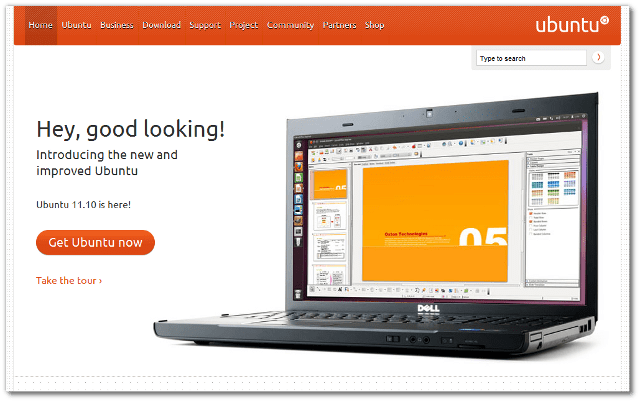
כדי להתחיל, הורד הגרסה האחרונה מאתר אובונטו. לרוב האנשים, גרסת 32 סיביות ברירת המחדל מקובלת.
עקוב אחר ההוראות באתר ליצירת תקליטור התקנה או מפתח USB.
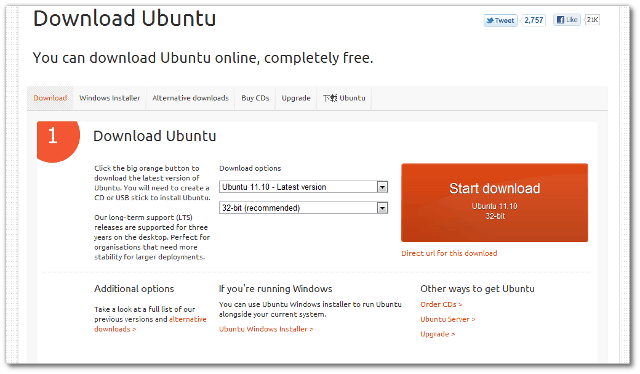
לאחר השלמתם, הכנס את תקליטור ה- CD או USB למחשב והפעל מחדש את המערכת.
כאשר הוא מופעל מחדש, מסך הפתיחה מופיע. לחץ על התקן אובונטו.
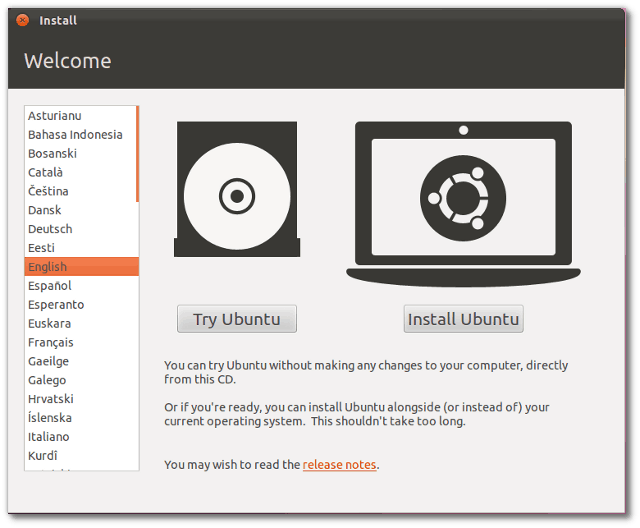
במסך הבא תינתן לך האפשרות להוריד עדכונים תוך כדי התקנה והתקנה של תוכנת צד שלישי זו. כל עוד יש לך חיבור לאינטרנט במחשב שלך, בחר באפשרויות אלה.
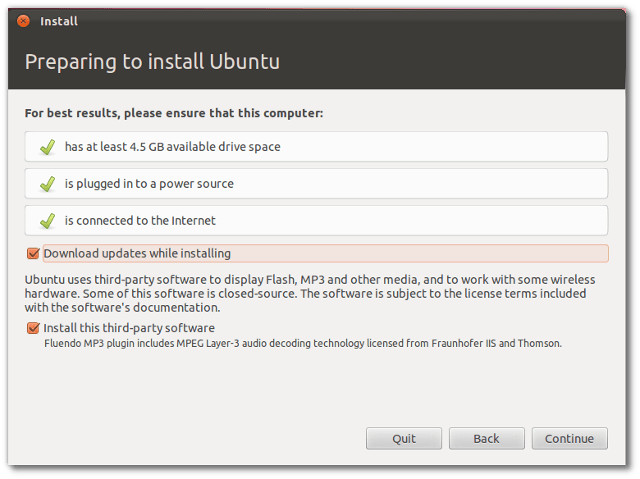
במסך הבא, בחר באפשרות משהו אחר. זה מאפשר לך ליצור מחיצות נפרדות במקום להתקין הכל על אחת מהן.
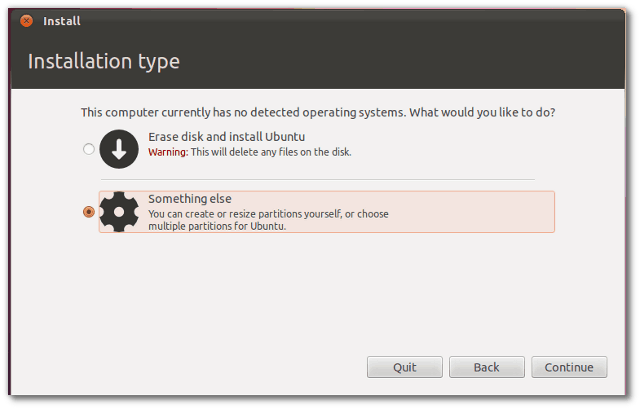
בחר את המכשיר שלך בעמוד הבא ולחץ על טבלת מחיצות חדשה. תופיע הודעה המודיעה לך שתתחיל טבלת מחיצות חדשה. לחץ על המשך.
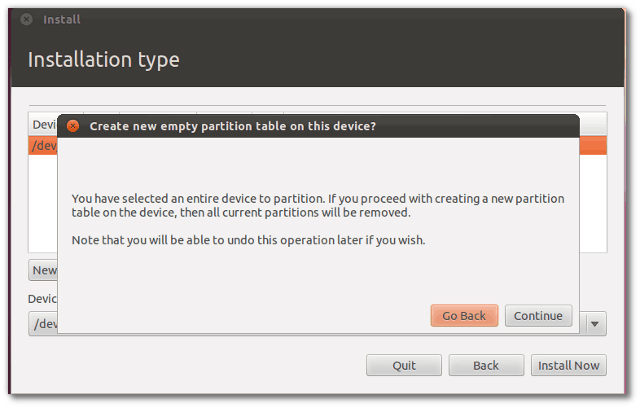
מופיע מסך יצירת מחיצה. הוא מפרט שטח פנוי בכונן. הדגש את השטח הפנוי ולחץ על כפתור הוספה.
מחיצה חדשה זו תהיה למערכת ההפעלה. אובונטו ממליצה על שטח בנפח של 15 ג'יגה-בייט לפחות עבור מערכת ההפעלה. ודא שמערכת הקבצים ביומן Ext4 נבחרה והגדר את נקודת ההר שלך ל /. לחץ על אישור.
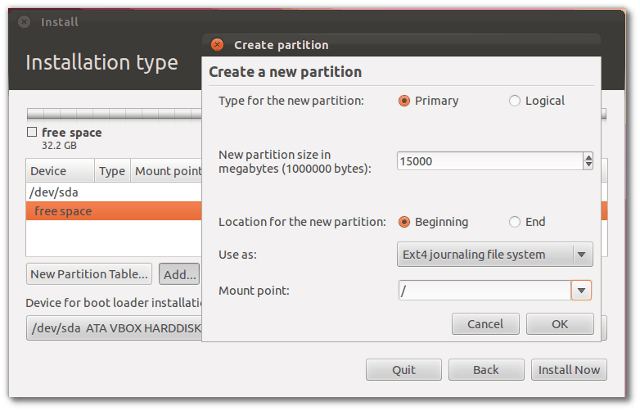
בשלב הבא, צור מחיצת החלפה. בחר את השטח הפנוי שנותר ולחץ על הוסף. ככלל אצבע, אני שומר על גודל מחיצת ההחלפה פי 1 וחצי מזיכרון המערכת. תחת Use as, בחר אזור החלפה. לחץ על אישור.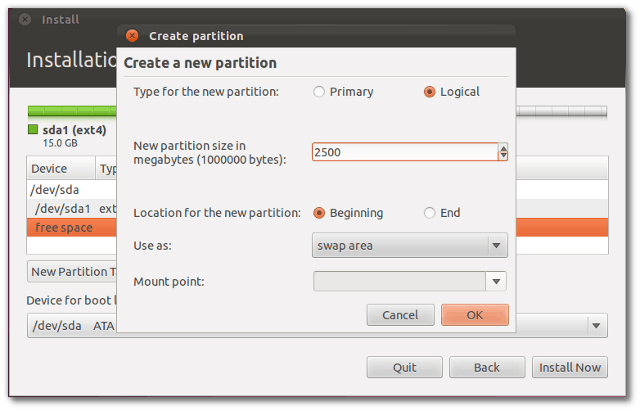
שאר השטח הפנוי ישמש לתיקיית הבית. על ידי שמירת תיקיית הבית במחיצה נפרדת ממערכת ההפעלה, קל לבצע התקנה או שדרוג טריים של אובונטו בעתיד.
בחר שוב מקום פנוי ולחץ על כפתור הוסף. ודא שנבחרה מערכת קבצי יומן Ext4 והגדר את נקודת ההר שלך / לבית. לחץ על אישור בסיום.
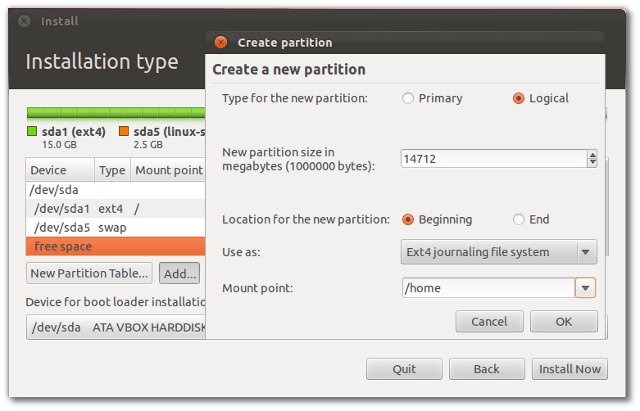
עכשיו הטבלה מוגדרת, לחץ על o התקן עכשיו.
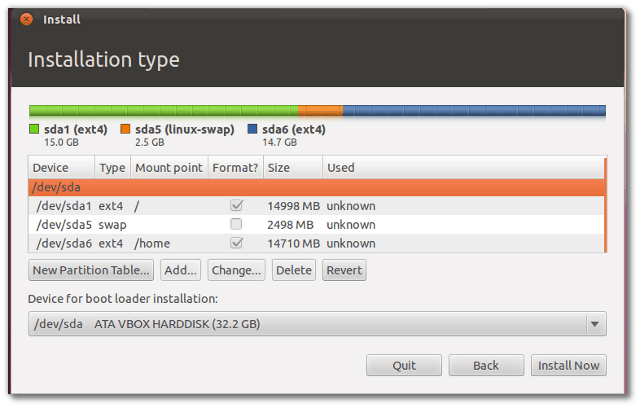
ההתקנה מתחילה. הכנס את מיקומך. בחר את שמה של העיר הגדולה הקרובה ביותר ולחץ על המשך.
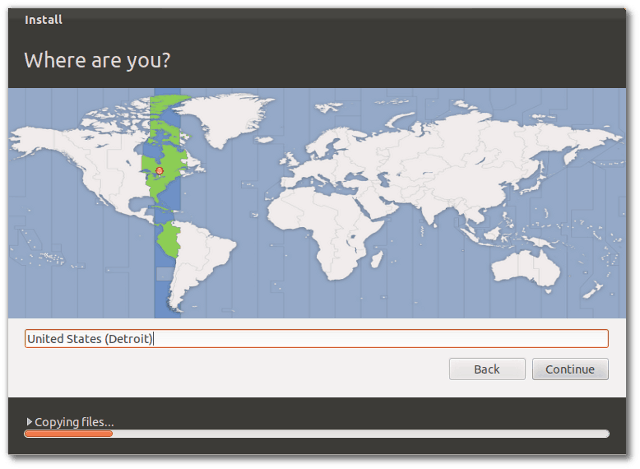
בחר את פריסת המקלדת שלך. לחץ על המשך.
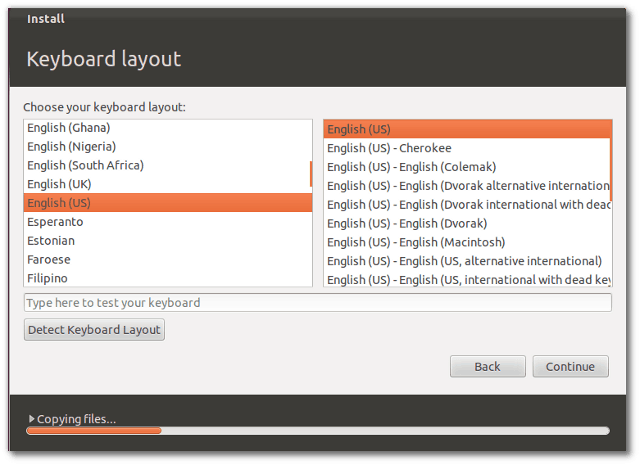
סוף סוף מלא את פרטי המשתמש. לחץ על המשך.
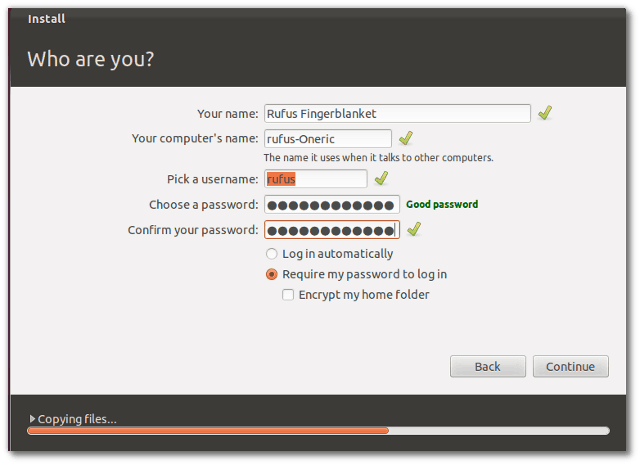
שאר ההתקנה תארך בערך 15-30 דקות.
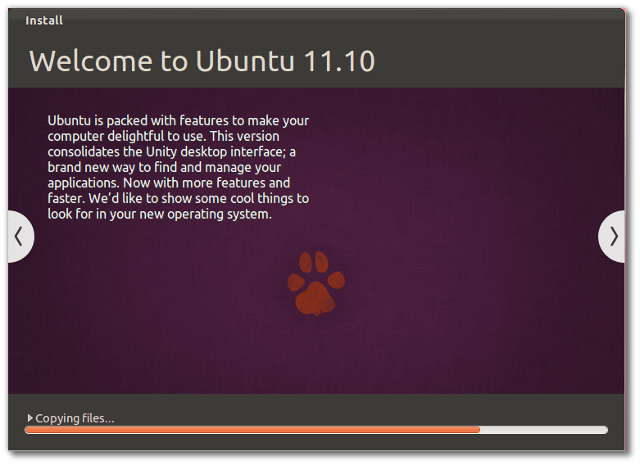
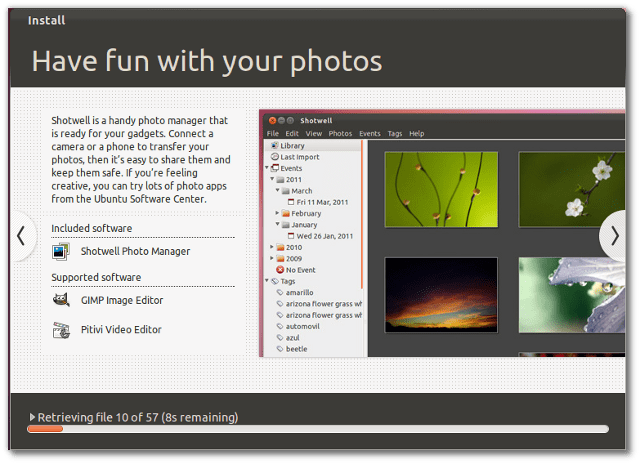
לאחר השלמתך, הפעל מחדש את המחשב. לפני סיום ההפעלה מחדש, תקבל הנחיה להסיר את תקליטור ה- CD / USB.
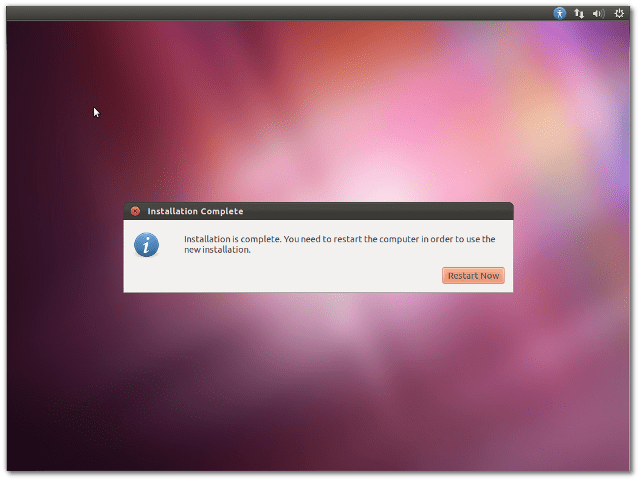
כאשר אובונטו מופעלת, פשוט הזן את הסיסמה שיצרת במהלך ההתקנה.
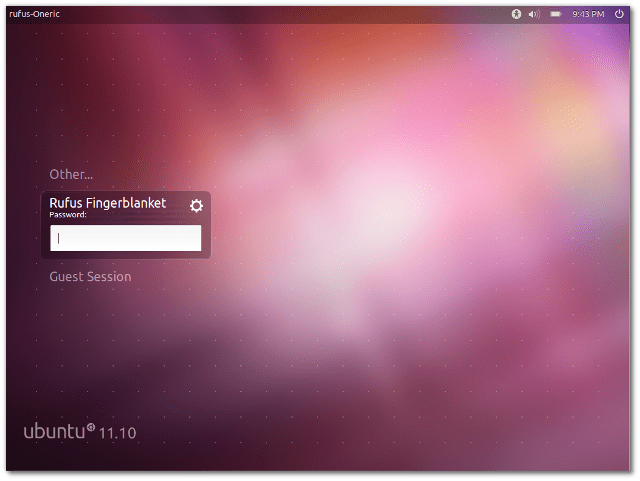
כעת תהנו מהגרסה החדשה של אובונטו.
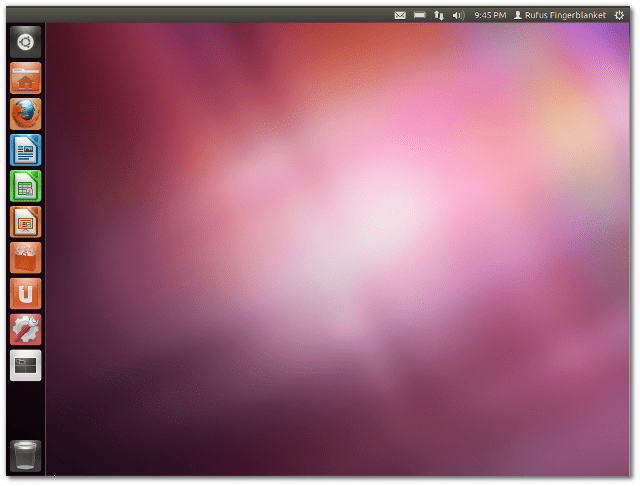
השימוש בצעדים אלה להתקנת Ubuntu 11.10 יקל על שדרוג הגרסה הבאה בהרבה.



